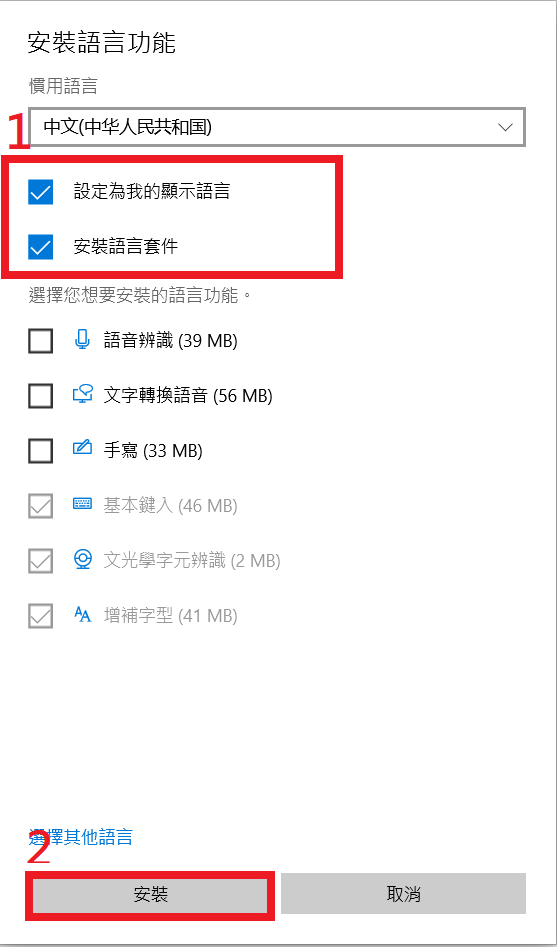2020年2月13日 星期四
2020年2月12日 星期三
Windows 10 如何截圖?常用截圖的快捷鍵有哪些?
1全銀幕截圖快捷鍵
Printscreen鍵----------截圖保存到剪貼簿 可以在其他地方用Ctrl+V 貼上例如Word、小畫家貼上。
2框選快捷鍵
Win+Shift+S組合鍵----------可以選取截圖,局部截圖,想要截哪一塊就截那一塊。
3全銀幕截圖快捷鍵
Win+Printscreen組合鍵----------直接保存到路徑為
本機 》圖片》螢幕擷取畫面。
4全銀幕截圖快捷鍵
Win+W組合鍵----------叫出銀幕右側工作區,選擇銀幕草圖,可裁剪,可編輯,可保存,可複制。
2020年2月10日 星期一
複製到USB隨身碟容量足夠卻顯示檔案太大的解決方法?檔案太大無法放置在目的地檔案系統。圖解說明
有資料請先備份
開啟下方工具列的『檔案總管』
在左邊找到你的USB隨身碟
在上面按滑鼠右鍵點『格式化』
點檔案系統 左邊那個『小箭頭』
FAT32複製的文件需小於4G。(該格式不支援複製大於4G的檔案)
選『NTFS』 或 『exFAT』
點『開始』
『確定』
在『確定』 可以複製4G以上檔案到USB隨身碟了
2020年2月7日 星期五
Windows 10 如何改成簡體版?或其他各國語言。圖解說明
點右下『開始』『設定』
點『時間與語言』
點『語言』
+ 『新增慣用語言』
選要安裝的語言
這選『中文(簡體、中國)』
『下一步』
『設為我的顯示語言』『安裝語言套件』打勾
稍等安裝
點『是,立即登出』
變成簡體版了
2020年2月5日 星期三
家裡網路是200M、500M、1G。但網路測速總是100M 以下?該換一條網路線了 Cat 5、Cat 5e、 Cat 6、Cat 6a、Cat 7、Cat 8 這些線的差異在哪?
以我的網路測試 下載200M 上傳30M
換線前測速 100M 以下
換線後測速 100M 以上
CAT-5
目前以TIA/EIA-568-A所界定及承認。並提供100MHz的頻寬。目前常用在快速乙太網中。(100 Mbit/s)
CAT-5e
目前以TIA/EIA-568-B所界定及承認。並提供125MHz的頻寬。目前常用在快速乙太網及千兆乙太網中。(1Gbit/s)
CAT-6
目前以TIA/EIA-568-B所界定及承認。提供250MHz的頻寬,比CAT-5與CAT-5e高出一倍半。(1Gbit/s)
CAT-6A
支持高達500MHz的頻率。將來使用在萬兆乙太網中。(10 Gbit/s)
CAT-7
為ISO/IEC 11801 Class F纜線標準的非正式名稱。此標準定義4對各別遮蔽的雙絞線包覆在一個遮蔽內。設計供以600MHz頻率傳輸訊號。(10 Gbit/s)
CAT-8
支持高達2GHz(2000 MHz)的頻率。它僅限於30米2連接器通道。它也需要屏蔽線。要考慮的主要點是它可以支持35 Gbps或40 Gbps的速度。(25-40 Gbit/s)
家用CAT-5e的規格就夠用了
訂閱:
文章 (Atom)
-
點擊左下『檔案總管』 『檢視』 裡的 『隱藏的項目』 打勾 找到下面這個路徑 C:\Users\你的使用者帳號\AppData\Local\Google\Chrome\User Data\Default 『Bookmarks』 這個檔案就是...
-
先放入空白光碟 點擊左下<檔案總管> 點擊<本機> 點擊兩下<燒錄器> 將要燒錄的檔案拖曳到此資料夾 在空白處按滑鼠右鍵<燒錄至光碟> 燒錄完成會自動退出...
-
英特爾 英特爾的英文Intel Intel後面是CPU品牌: Core“酷睿” XEON "至強" Pentium "奔騰" … 品牌後面是產品級別: Core後...
-
複製下列文字,跟著影片做就可以了 @echo off pushd "%~dp0" dir /b %SystemRoot%\servicing\Packages\Microsoft-Windows-GroupPolicy-ClientExtensions-P...
-
1. 抬起喚醒(適用 iOS 16 以上) 進入「設定」→「螢幕顯示與亮度」 找到「抬起喚醒」選項,關閉開關。 註:若使用舊版 iOS,此功能可能位於「設定」→「顯示器與亮度」。 2.點一下喚醒(Touch to Wake) 進入「設定」→「輔助使用」→「觸控」 關閉「點一下喚醒...
-
左下角開始上按滑鼠右鍵 點『執行』 輸入『msconfig』再點『確定』 點『開機』 選你不要的再點『刪除』 不要選錯了 !!! 在『套用』『確定』就可以了
-
1 .Windows 10 更新, 網路芳鄰內的電腦裝置看不到。 『以系統管理員身分』執行『命令提示字元』。 輸入下方指令: SC.EXE config lanmanworkstation depend=bowser/mrxsmb10/nsi 輸入...
-
方法1 在桌面空白處按滑鼠右鍵→顯示設定→變更文字、應用程式與其他項目的大小。可改為125% 150% 175%。 方法2 在桌面空白處按滑鼠右鍵→顯示設定→顯示器解析度。改解析度畫面也會變大。 方法3 在任何瀏覽器中,你可以前往設定縮放銀幕。或組合建 『...
-
上面影片為Windows11 修改的方法 下面為Windows10 修改方法 右下網路連線圖示上按右鍵內容 <開啟網路和網際網路設定> <共用選項> 點一下<所有網路>右邊的向下箭頭 所有網路 下 選<關閉以密碼保...
-
在 Windows 11 中,您可以使用以下步驟來開啟或關閉 Windows 功能: 點擊 Windows 按鍵,並在開始菜單中選擇「設定」。 在設定視窗中,點擊左側的「系統」選項。 在系統選項中,選擇「應用與功能」。 在應用與功能頁面中,點擊右上角的「可選功能」。 在可選功...